
- Kirjoittaja John Day [email protected].
- Public 2024-01-30 08:59.
- Viimeksi muokattu 2025-01-23 14:41.
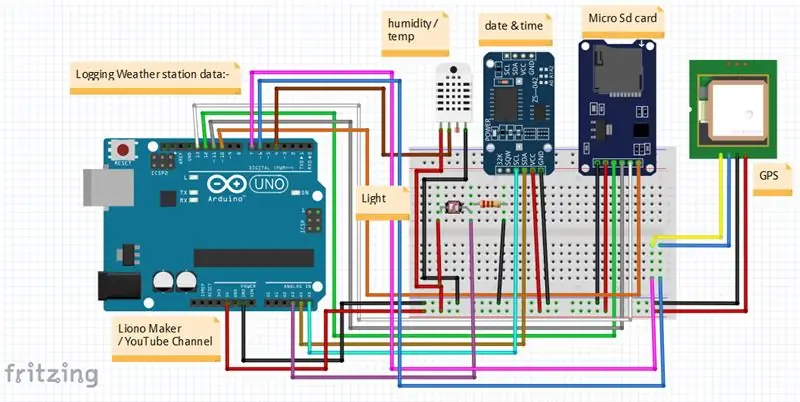
Johdanto:
Hei, tämä on #LionoMaker. Tämä on avoimen lähdekoodin ja virallinen YouTube -kanavani.
Tässä on linkki: Liono Maker / YOUTUBE CHANNEL
Tässä projektissa opimme tekemään "sääaseman tietojen kirjaamista". tämä on erittäin mielenkiintoinen projekti. Tässä projektissa käytän Micro SD -korttia, DS3231 -moduulia, DHT 11: tä, GPS -moduulia, LDR: ää ja Arduino UNO: ta. Sääaseman tiedot tarkoittavat, että se havaitsee kosteuden, lämpötilan, valon, päivämäärän ja ajan, pituus- ja leveysasteen.
HUOMAUTUS:
1) Fritzing -kaavioissa käytän pin6 ja pin7 GPS -moduulin kommunikoimiseen ja nasta 4 kommunikoimaan DHT11: n kanssa. 2) Proteus -kaavioissa käytän pin3 ja nasta 4 GPS -moduulin kommunikointiin ja pin6 kommunikoimaan DHT11: n kanssa. 3) Muuten molemmat liitännät ovat oikein, meidän on vain määritettävä nastat# Arduino -koodauksessa kaavion mukaan.
//*******************************************************
Vaihe 1:
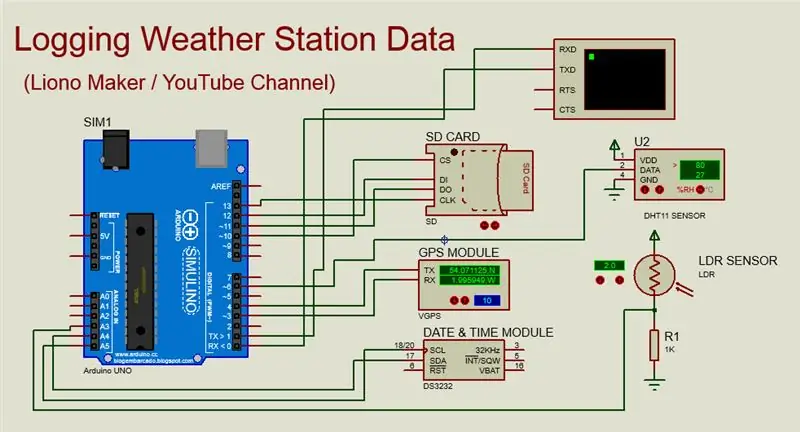
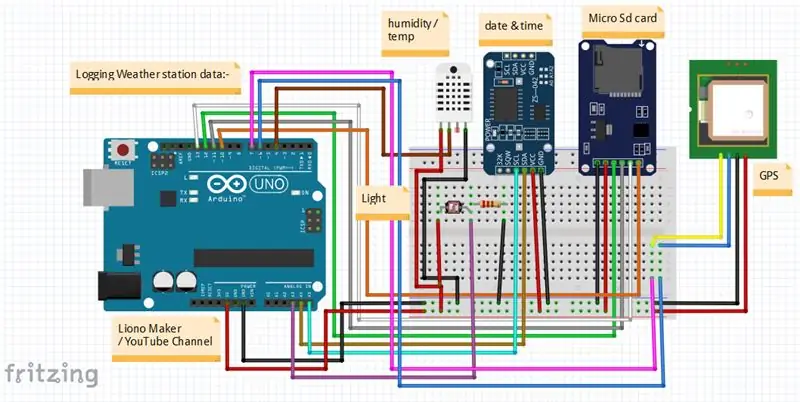
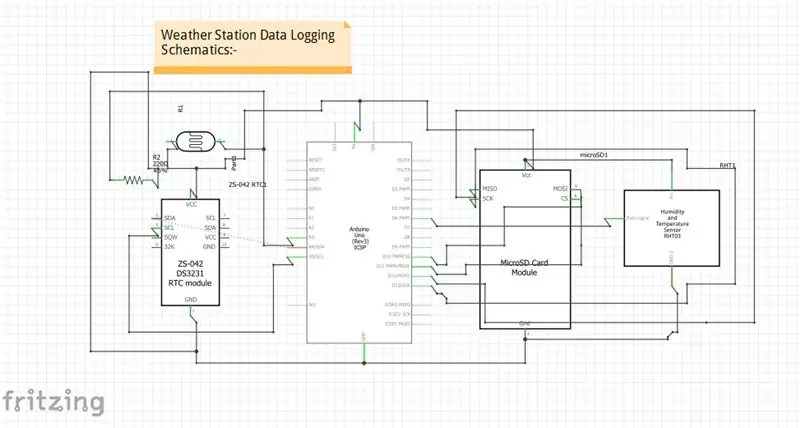
1_SD-kortti:-
SD (Secure Digital) -kortteja voidaan käyttää tietojen tallentamiseen ja tietojen kirjaamiseen. Esimerkkejä ovat tietojen tallentaminen digitaalikameroihin tai matkapuhelimiin ja tiedon kerääminen antureiden tietojen tallentamiseksi. Micro SD -kortit voivat tallentaa 2 Gt dataa, ja ne on alustettava FAT32 (File Allocation Table) -muodossa. Mikro -SD -kortti toimii 3,3 V: n jännitteellä, joten Arduino 5V -jännitteeseen voidaan liittää vain mikro -SD -korttimoduuleja, joissa on 5V - 3,3V jännitetason vaihtosiru ja 3,3V jännitesäädin. Micro SD -moduuli kommunikoi Arduinon kanssa käyttämällä Serial Peripheral Interface (SPI) -liitäntää. Micro SD -moduulin SPI -liitäntätapit sisältävät MOSI-, MISO-, SCK -nastat ja SS -pin -merkitty sirunvalinta (CS), jotka on liitetty Arduino -nastoihin 11, 12, 13 ja 10.
SD-kortin liitäntä Arduino UNO: n kanssa:
GND ------ GND
5 volttia ------- VCC
Pin12 -------- MISO
Pin11 -------- MOSI
Nasta13 ------- SCK
Pin10 -------- SCS
Tiedot kirjoitetaan vain SD -kortilla olevaan tiedostoon tiedoston file.close () ohjeiden mukaisesti; siksi jokaisen tiedoston.println (data) käskyn jälkeen on oltava käsky file.close () ja sen edessä on SD.open ("tiedostonimi", FILE_WRITE) -ohje. SD.open () -toiminnon oletusasetus on FILE_READ, joten tiedostoon kirjoittamiseen tarvitaan vaihtoehto FILE_WRITE. Ohjeiden sarja, joka vaaditaan aina, kun kirjoitetaan SD -kortille, on SD.open ("tiedostonimi", FILE_WRITE); tiedosto.println (data); file.close ();
2) LDR:-
Valovastus (lyhenne LDR merkille Light Decreasing Resistance, tai valosta riippuvainen vastus tai valoa johtava kenno) on passiivinen komponentti, joka vähentää vastusta suhteessa kirkkauden (valon) vastaanottamiseen komponentin herkällä pinnalla. Valovastusvastus pienenee tulevan valon voimakkuuden kasvaessa. toisin sanoen se osoittaa valonjohtavuutta.
LDR -rajapinta Arduino UNO: n kanssa:
Sen yksi liitin on kytketty 5 volttiin ja toinen napa 1k vastukseen. 1k -vastuksen toinen pää on maadoitettu. LDR on itse vastus ja tämän tyyppisiä kokoonpanoja käytetään mittaamaan ja jännitteitä, tämä on jännitteenjakajatekniikka. Yhteinen päätelaite on kytketty Arduino UNO: n analogiseen nastaan A3.
3) DS3231:-
Anturimittauksen tai datatietueen päivämäärä ja kellonaika voidaan sisällyttää, kun tietoja kirjoitetaan SD-kortille käyttämällä reaaliaikaisen kellon (RTC) moduulia, kuten DS3231. Reaaliaikainen kello voi antaa sekunteja, minuutteja, tunteja, päivää, päivämäärää, kuukautta ja vuotta. DS3231 voidaan käyttää 3,3 V: n tai 5 V: n jännitteellä, ja CR2032-litium-nappiparisto toimii RTC: llä, kun sitä ei ole kytketty Arduinoon. DS3231: ssä on myös sisäänrakennettu lämpötila -anturi. DS3231 käyttää I2C -tiedonsiirtoa kahden kaksisuuntaisen linjan kanssa:
1) Sarjakello (SCL)
&
2) Sarjatiedot (SDA)
HUOMAUTUS: >>> DS3231 yhdistettynä Arduino UNO: han sellaisenaan;
DS3231: Arduino UNO:
Gnd ----------------------- Gnd
VCC --------------------- 5 volttia
SDA -------------------- nasta# A4
SCL -------------------- nasta#A5
4) DHT11:-
DHT11 on edullinen digitaalinen anturi lämpötilan ja kosteuden mittaamiseen. Tämä anturi voidaan helposti liittää mihin tahansa mikro-ohjaimeen, kuten Arduino, Raspberry Pi jne … kosteuden ja lämpötilan mittaamiseen välittömästi. Kosteus- ja lämpötila -anturi DHT11 on saatavana anturina ja moduulina. Ero tämän anturin ja moduulin välillä on vetovastus ja käynnistys-LED. DHT11 on suhteellisen kosteuden anturi. Ympäröivän ilman mittaamiseen tämä anturi käyttää termostaattia ja kapasitiivista kosteusanturia.
DHT 11 -anturin yhdistäminen Arduino UNO: n kanssa:
DHT11 Arduino UNO
GND ---------------------------- GND
VCC ----------------------------- 5 volttia
Data (signaali) ------------------ nasta#6
5) GPS-moduuli:-
GPS (Global Positioning System) -moduuli ja sitä käytetään navigointiin. Moduuli yksinkertaisesti tarkistaa sijaintinsa maan päällä ja antaa lähtötietoja, jotka ovat sijaintinsa pituus- ja leveysasteita.
GPS -moduuleja on erilaisia ja niitä käytetään eri muuttujien arvojen etsimiseen. kuten;
//**********************************************************************************************************************
HUOMAUTUS:- LISÄTIETOJA KOSKEVAT TÄTÄ TOIMINTOA;
gps.getDataGPRMC (aika, tila, leveys-, leveys- ja leveyspiiriPuolipallo, pitkittäis-, pituuspiiriMeridiano, nopeussolmu, raitaKulma, päivämäärä, magneettinenVariaatio, magneettinenVariationOrientation);
Sarja.println (aika); Serial.println (tila);
Sarja.println (leveysaste);
Serial.println (leveysastepuolisko);
Sarja.println (pituus);
Sarja.println (longitudMeridiano);
Sarja.println (speedKnots);
Serial.println (trackAngle);
Serial.println (päivämäärä);
Serial.println (magneettinen vaihtelu);
Serial.println (magneettinenVariationOrientation);
//******************************************************************************************************************
toista esimerkkiä käytetään linkin luomiseen GPS -moduulille. kuten;
gps. Google (linkki);
//*******************************************************************************************************************
&&&
HUOMAUTUS:- JOS ET SAA LISÄTIETOJA, VOIT KUTSUA TÄTÄ TOIMINTOA;
gps.getDataGPRMC
leveyspiiri, leveysastePuolisko, pitkittäinen, pitkittäinen
; Sarja.println (leveysaste);
Serial.println (leveysastepuolisko);
Sarja.println (pituus);
Sarja.println (longitudMeridiano);
//******************************************************************************************************************
Olen käyttänyt näitä rivejä saadaksesi LONGITUDEE & LATITUDE.
Longi = (gps.location.lng (), 54.01125); Lati = (gps.location.lat (), 1.95949);
//******************************************************************************************************************
Huomautus:
Voit käyttää yllä olevaa koodausta saadaksesi lisätietoja GPS -moduulistasi. Olen juuri käyttänyt pituus- ja leveysasteita.
//******************************************************************************************************************
Seuraavat ovat tapa yhdistää GPS -moduuli ARDUINO UNO -laitteeseen:
GPS -moduuli: Arduino UNO:
Gnd ----------------------------- Gnd
Vcc ------------------------------ 5 volttia
RX ------------------------------- nasta#3
TX ------------------------------ nasta#4
//********************************************************************************************************************
Vaihe 2:
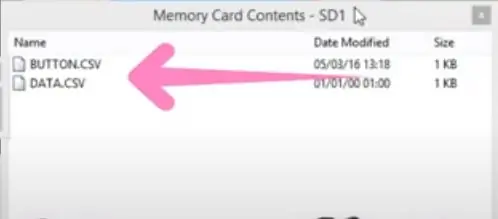
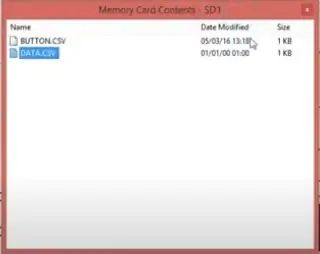
"DATA. CSV" -TIEDOSTON SAAMINEN PROTEUS-SIMULAATIOIDEN KANSSA:-
HUOMAUTUS:
> Ensinnäkin, varmista, että piiri on oikea ja ettei siinä ole virheitä.
> olet ladannut heksatiedoston Arduino UNOssa.
> olet ladannut SD-korttitiedoston SD-kortille.
> aloita simulaatio painamalla Playus -painiketta Proteuksen vasemmassa alakulmassa.
> virtuaalipääte avataan ja tiedot tallennetaan viiveen jälkeen (1000);
>>>>>>>>> Paina Esc >>>>>>>>>>>>>>>>>>>>
näet muistikortin sisällön ikkunan, tässä on data.csv -tiedosto käytettävissä. Vie se tietokoneellesi.
Vaihe 3:
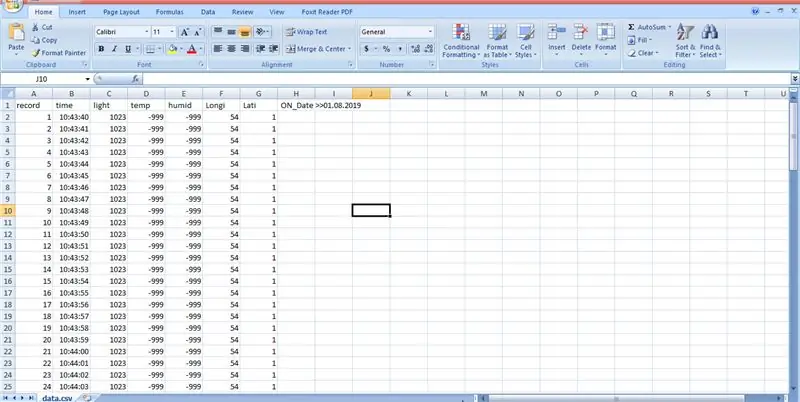
EXCEL toimii:-
Avaa Excel ja lisää data.csv -tiedosto siihen. tiedot näytetään sarakkeissa, joissa on nimi ja viivakaaviot.
Vaihe 4:
Suositeltava:
ESP8266 Sääaseman kello: 4 vaihetta

ESP8266 Weather Station Clock: Tämä projekti on mukava tapa näyttää aika ja sää pienessä kätevässä paketissa. Selitän projektin, miten se toimii ja näytän koodin täällä.Voit painaa eri painikkeita näyttääksesi nykyisen sään tietyssä paikassa sekä lämpötilan
Arduino Ethernet DHT11 Lämpötilan ja kosteuden kirjaaminen, mobiilitilastot: 4 vaihetta

Arduino Ethernet DHT11 Lämpötilan ja kosteuden kirjaaminen, mobiilitilastot: Arduino UNO R3: n, Ethernet Shield AND DHT11: n avulla voit kirjata lämpötila- ja kosteustiedot ulos, huoneeseen, kasvihuoneeseen, laboratorioon, jäähdytyshuoneeseen tai mihin tahansa muuhun paikkaan täysin ilmaiseksi. Tässä esimerkissä kirjataan huoneen lämpötila ja kosteus. Laite
Arduino ja SIM900 GSM GPRS 3G Lämpötilan ja kosteuden kirjaaminen, mobiilitilastot: 4 vaihetta

Arduino ja SIM900 GSM GPRS 3G Lämpötilan ja kosteuden kirjaaminen, mobiilitilastot: Arduino UNO R3: n, SIM900 Shield AND DHT22: n avulla voit kirjata lämpötila- ja kosteustiedot ulos, huoneeseen, kasvihuoneeseen, laboratorioon, jäähdytyshuoneeseen tai mihin tahansa muuhun paikkaan täysin ilmaiseksi. Tässä esimerkissä kirjataan huoneen lämpötila ja kosteus.Laite
Raspberry PI Lämpötilan ja kosteuden kirjaaminen, pilvisääasema, Wifi ja mobiilitilastot: 6 vaihetta

Raspberry PI Lämpötilan ja kosteuden kirjaaminen, Cloud Weather Station, Wifi ja mobiilitilastot: Raspberry PI -laitteen avulla voit kirjata lämpötila- ja kosteustiedot ulos, huoneeseen, kasvihuoneeseen, laboratorioon, jäähdytyshuoneeseen tai mihin tahansa muuhun paikkaan täysin ilmaiseksi. Tätä esimerkkiä käytämme lämpötilan ja kosteuden kirjaamiseen.Laite yhdistetään internetiin v
Arduino -päivämäärän/-ajan piirtäminen/kirjaaminen Millisin () ja PfodAppin avulla: 11 vaihetta

Arduino -päivämäärän/-ajan piirtäminen/kirjaaminen Millisin () ja PfodApp -sovelluksen avulla: Arduino- tai Android -ohjelmointia ei tarvita. RTC- ja GPS -moduuleja tuetaan myös. ) aikaleimat datan piirtämiseksi
